Mit einem GPX-Track hast du eine Aufzeichnung der Strecke deiner Radtour oder Wanderung vom GPS-Gerät.
GPX-Tracks sind vielseitig einsetzbar. Neben der Speicherung einer zurückgelegten Tour kannst du auch eine geplante Strecke auf ein Navigationsgerät zur Zielführung übertragen.
Denn im im GPS Exchange Format (GPX) wird eine Ansammlung mehrerer GPS-Wegpunkte gespeichert. Das ganze erfolgt in einer einfachen Text-Datei, die relativ leicht verständlich aufgebaut ist und auch ohne größere Probleme bearbeitet werden kann.
So baust du GPX-Tracks zusammen
Ganz schnell und ohne Installation funktioniert das mit einem Online-Tool. Du benötigst keine spezielle Software, sondern nur die passende Anwendung im Internet-Browser.
Mein Favorit ist hier das kostenlose Online-Tool gpx.studio.
So gehst du in gpx.studio vor um zwei Tracks zu verbinden:
- GPX-Dateien öffnen
Entweder am oberen Rad auf „Load GPX“ klicken und dann die Dateien öffnen. Oder noch einfacher die GPX-Dateien per Drag and Drop vom Dateiexplorer ins Kartenfenster ziehen.
- Ersten Track wählen
Klicke auf den ersten Track in der Reihe. Zur Orientierung gibt es grüne Startpunkte und schwarz-weiß karierte Endpunkte.
- Merge Werkzeug auswählen
Am linken Bildschirmrand findest du die Werkzeugleiste. Dort klickst du auf das +-Symbol „Merge with another trace„. Die Standardeinstellungen sind meist passend.
- Ein GPX-Track abspeichern
Sind alle Teilstücke zu einem GPX-Track verbunden kannst du über die obere Werkzeugleiste mit „Export“ das Speichern auf dem Computer starten.
Den so erstellten GPX-Track kannst du jetzt in deiner Tour-Datenbank ablegen, auf einem Online-Portal hochladen oder als Navigationsgrundlage im GPS-Navigationsgerät nutzen.
GPX-Track Merge lokal am Computer
Die andere Option ist das zusammenfügen von mehreren GPX-Tracks lokal am Computer in einer klassischen Software.
Die Vorteile davon sind:
- Funktioniert immer, auch ohne Internet
- Sensible persönliche Daten verlassen nicht deinen eigenen Rechner
Am PC nutze ich fürs zusammenfassen mehrerer GPX-Dateien gerne den RouteConverter.

RouteConverter ➤ Themenseite
Mit dem kostenlosen RouteConverter kannst du alle GPS-Dateien öffnen, bearbeiten, konvertieren und im gewünschten Format abspeichern. Alle Infos zum RouteConverter auf der Themenseite.
So funktioniert das Zusammenfassen mehrerer GPX-Dateien zu einem GPX-Track in RouteConverter:
- Ersten GPX-Track in RouteConverter öffnen
- Zum Ende des Tracks scrollen
- Mit rechtem Mausklick auf die letzte Position klicken
- Im Kontext Menü „Importieren aus Datei“ anklicken
- Zweite GPX-Datei wählen und öffnen
- Über „Datei“ – „Speichern als…“ als ein GPX-Track abspeichern
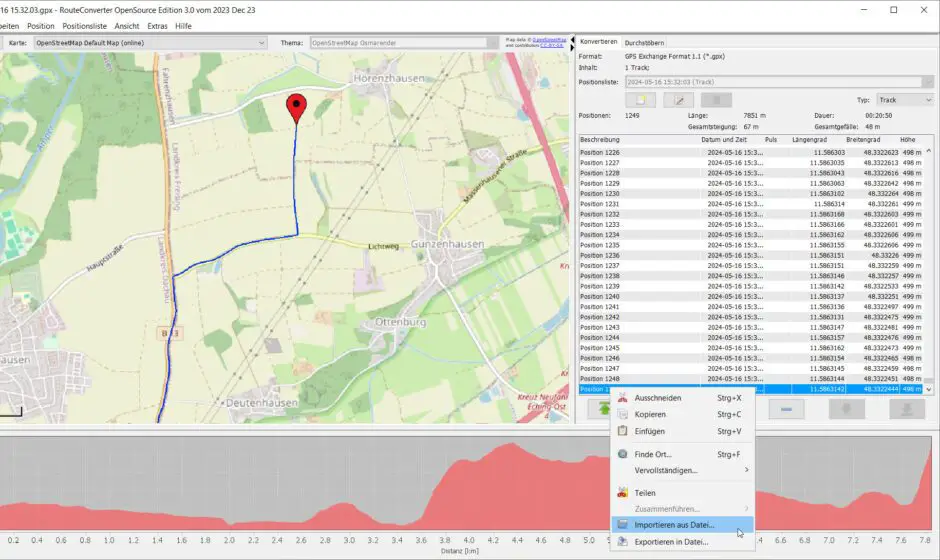
🎬 Video – GPX-Tracks verbinden
Beide Wege um mehrere GPX-Tracks zu einer GPX-Datei zusammenzufassen habe ich auch im Video gezeigt:
Durch Klick auf das Video wird eine Verbindung zu YouTube hergestellt und Nutzerdaten an Google gesendet Datenschutzerklärung von YouTube
Persönliches Fazit
Mehrere GPX-Track zu einer GPX-Datei zusammen zu fassen gehört für mich irgendwie zum Standard Handwerkszeug bei der GPS-Navigation.
Dafür stehen dir jetzt zwei einfache Wege für einen GPX-Track Merge zur Verfügung.
Welches Tool ist dein Favorit? Schreib mir gerne deine Tipps dazu in die Kommentare.


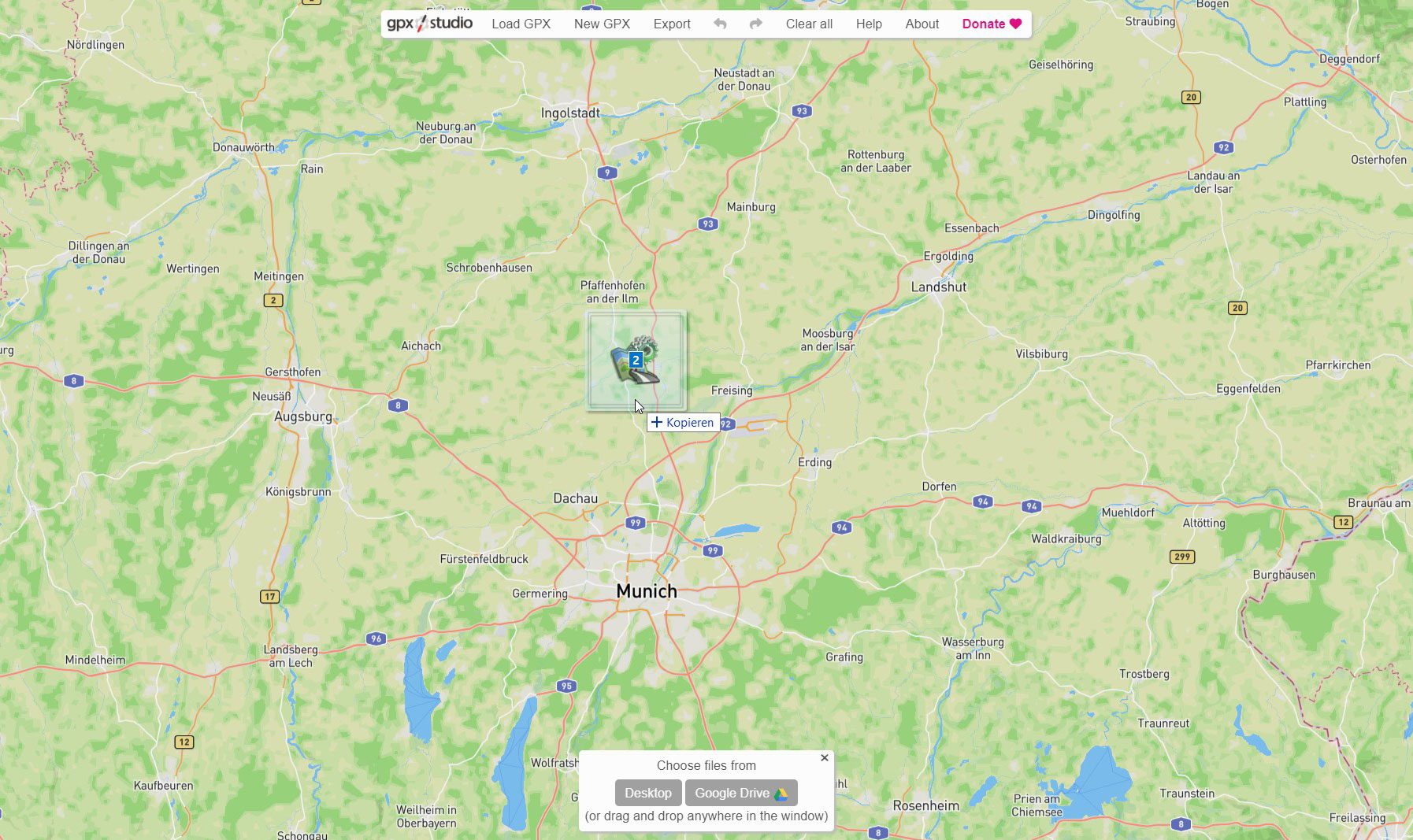
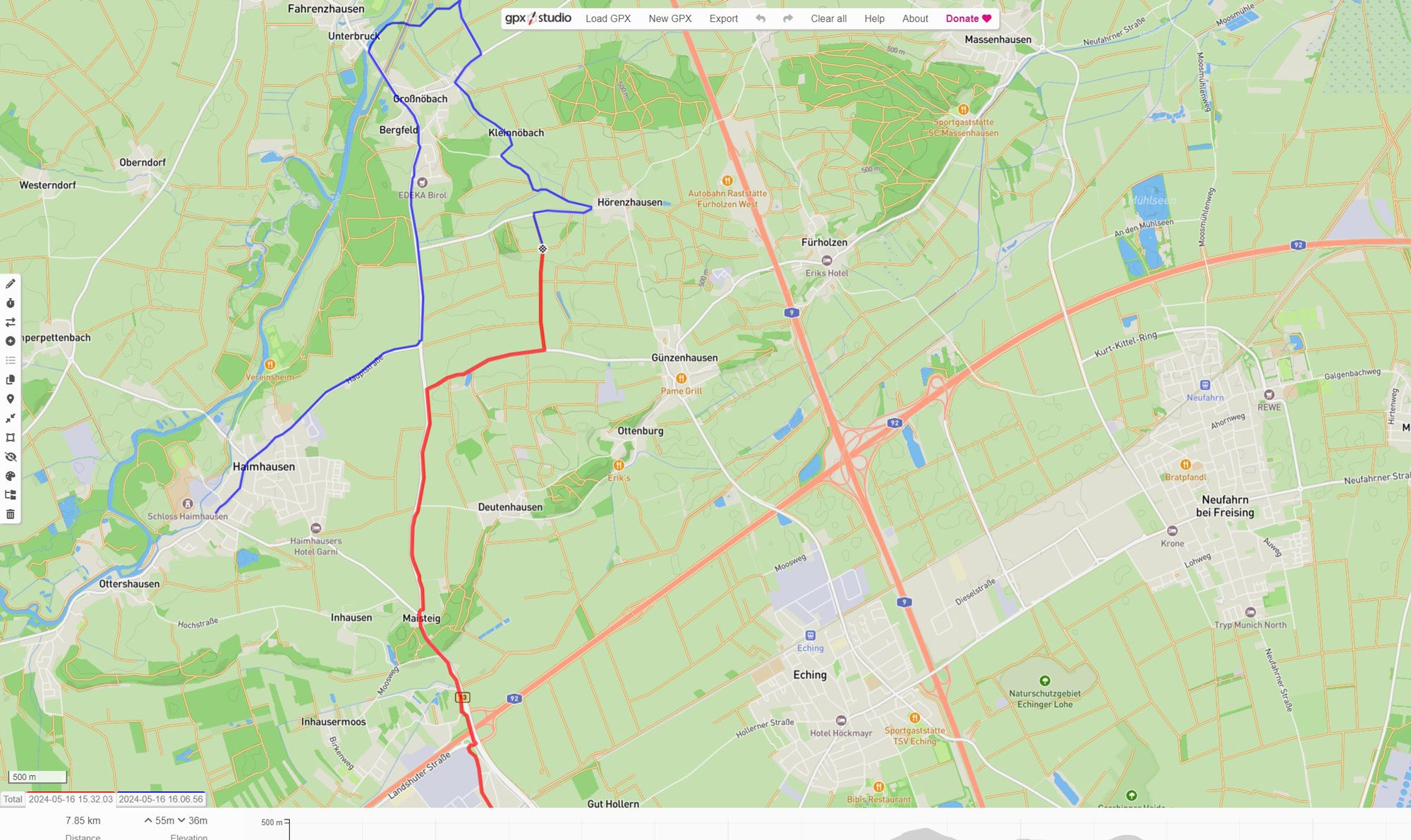
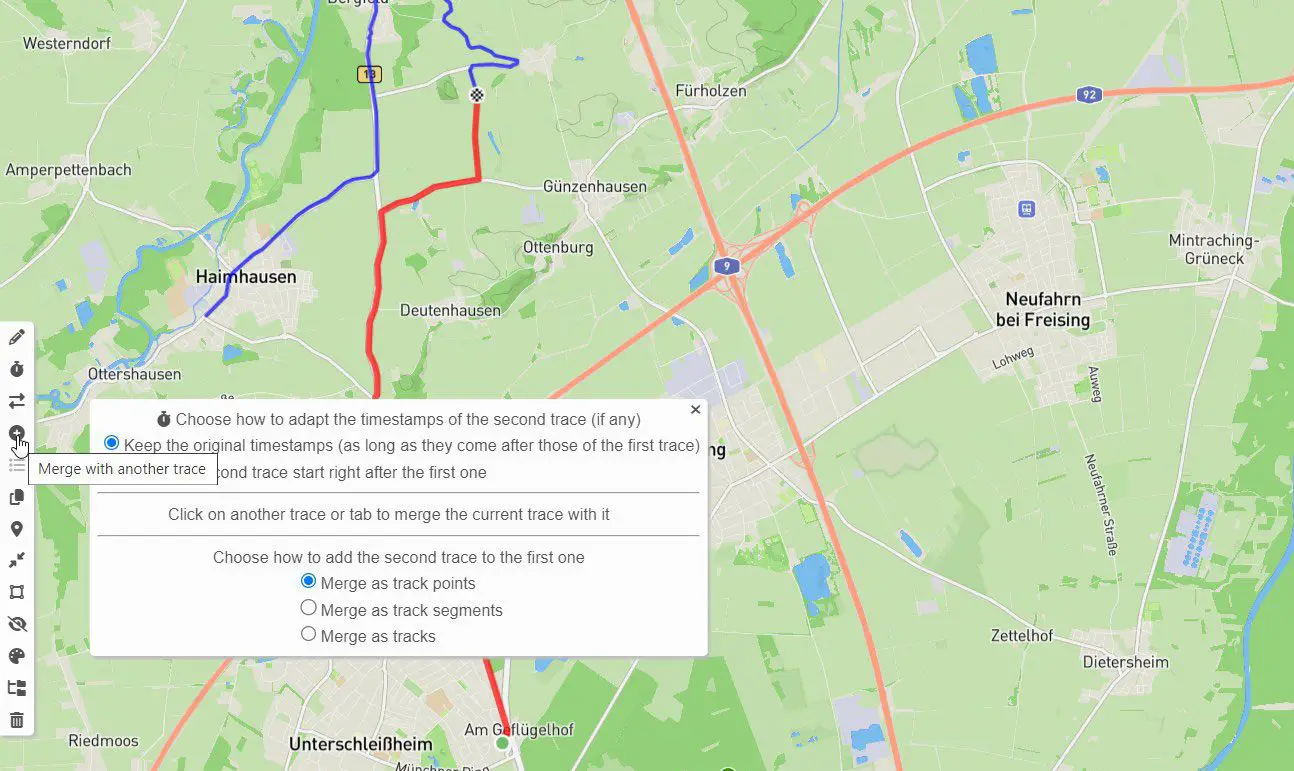
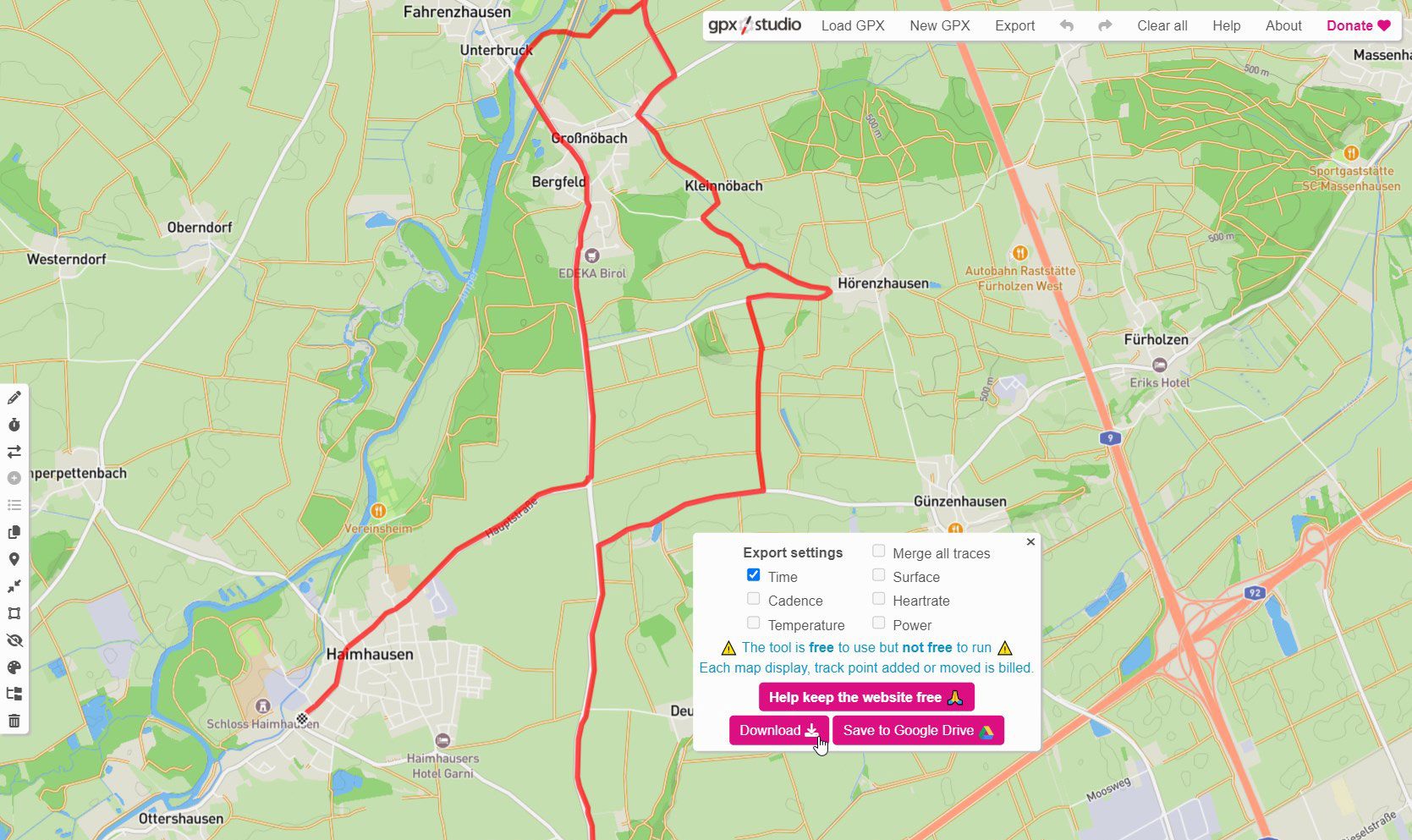




Gibt es denn auch eine Lösung, um aus einer bestehenden Datei zb. automatisiert Teilelemente von festgelegter Größe erstellen zu lassen? Also aus einer 120km GPx-Datei 3*40 KM Teil.GPX-Dateien.
Und wenn schon nicht automatisch, dann vlt händisch das Teilstück markieren und dieses in eine neue Teil-GPX exportieren.
Im RouteConverter kannst du Teile vom Track löschen und den Rest als neue GPX speichern. So kannst Teilstücke erzeugen.
https://gpsradler.de/routeconverter/
Hi habe eben im gpx.studio 14 Tracks zusammengeführt (2wöchige Tour). Habe den Gesamt Track exportiert und will ihn nun im Komoot öffnen/hochladen, das scheitert aber. An der Größe? Auch Garmin connect App kriegts nicht hochgeladen.
Weißt du wie man das hinbekommt?
Grüße
Anja
Könnte wirklich zu viel km oder MB Dateigröße sein.
Danke für diesen Artikel.
Mir ist unterwegs die Aufzeichnung abgebrochen, sie wurde aber bis zum Abbruch gespeichert.
Ich musste die Aufzeichnung ab diesem Punkt neu starten.
Mithilfe deines Artikels und gpx.studio konnte ich beide Teilstrecken zu einer Tour zusammenfassen und demnächst nochmals fahren.
Die Tour hat mir tatsächlich gut gefallen. Sie führt u.a. ein Stück am Braunkohletagebau Garzweiler vorbei. Die nächste Erweiterung wird die Auf- und Abfahrt zur Vollrather Höhe sein.
Gruß vom Niederrhein
Klaus
Guten Tag
Danke für den Beitrag. Es gibt bei Kommot die Möglichkeit einne Collection zu machen. Du eröffnest eine Collection und die einzelnen Dateine hinzufügen. so kannst du die gesamte Strecke mit Höhenmeter und km sehen. Gruss Philipp
Das Zusammenfügen von Teilstrecken zu einer Gesamtstrecke gelingt in gpu.studio i. d. R. problemlos, aber leider funktioniert nur selten der Export der Datei. Es erscheint die Meldung „Safari kann die Seite nicht öffnen“